Resolume 基本操作メモ。
本日は「映像を出力する」方法について記載します。
クラブや配信、様々な所で最終的にResolumeで作った映像を「出力」しなければいけません。
通常はPCにつないであるミキサーやプロジェクターに対して出力しますが、それ以外の方法もResolumeは持ってたりします。
Resolume6では5と比べて過去にプラグインで対応していたものが、いくつかネイティブ対応となっていますので、
それも含め以下に記載します。
◆ResolumeのOutput手順
1.映像を映す先の機材をつなげる
あたりまえですが、まずはOutput先が無いとResolumeは映像出力ができません。
設定は先に行えますが、現場での決まり事としてミスが無いよう、手順として順番を決めておくといいでしょう。
・【Displayに出す場合】→プロジェクターやミキサー
・【Resolumeや他のソフトに出力する場合】→ソフトが起動しているか
・【ほかのPCにネットワーク(NDI)越しで出力する場合】→操作PCと出力先PCがそれぞれLANにつながっているか
2.Output設定を行う
Outputは簡単です。
メインメニューの「Output」から出力したい先を選びます。
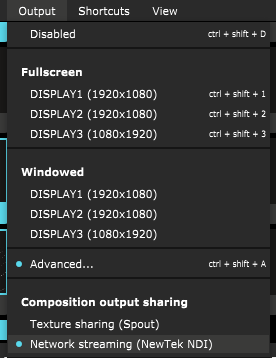
・プロジェクターやディスプレイに出す場合
→Display(解像度)
※FullscreenとWindowedの違い Fullscreen=フルスクリーンで出力します。もし別のウィンドウが開いても常に最前に出力するので事故が起こりづらいです。 Windowed=ウィンドウモードで出力します、画面キャプチャなどを行いたい場合はこちらが便利です。
※誤ってメインディスプレイ(Resolumeのコンソールが開いている画面)に全画面表示してしまったら →Escで抜けることができます。
・プロジェクションマッピングモードで出力したい場合
→Advancedにチェックを入れる
詳しくは「プロジェクションマッピングを行う」に記載します。
・同一マシンの別ソフトに映像を出力したい場合
→Texture sharing(Spout) ※PC内部のバスを使って映像を出力します。画面キャプチャで送信するよりも負荷が少なくおすすめです。
・同一、あるいは別のマシンにLAN経由で映像を出力したい場合
→Network streaming(NewTek NDI) ※TCP/IPを用いて映像をストリーミング配信を行います。 Spoutに比べると負荷は高いはず(未検証)。OBSStudioなどと連携する際はこちら。 「ResolumeのNDI Outputを利用してObsStudioのソースとして利用する。」
3.確認を行う
映像がちゃんと出力されているか確認しましょう。
Resolumeはただディスプレイに出力する以外にも様々な方法で出力可能なので、いろいろ試してみてください。






